Эта статья создана с использованием машинного перевода.
Преобразование сделок в лиды
Если сделка не готова перейти через ваш воронку, но все еще показывает потенциал, вы можете конвертировать ее в лид. Это позволяет сохранить ключевую информацию и просмотреть ее позже в вашем Входящем Лиде, когда будет подходящее время для повторного обращения.
Преобразование ваших сделок в лиды
Сделку можно преобразовать в лид из нескольких точек входа в Pipedrive:
Узнайте больше о лид CRM.
Вид воронки
- Перетащите вашу сделку в опцию “Переместить в” в правом нижнем углу вашего вида воронки, затем выберите место, куда вы хотите переместить вашу сделку. Выберите “Лиды” в качестве места сохранения и нажмите “Сохранить”.
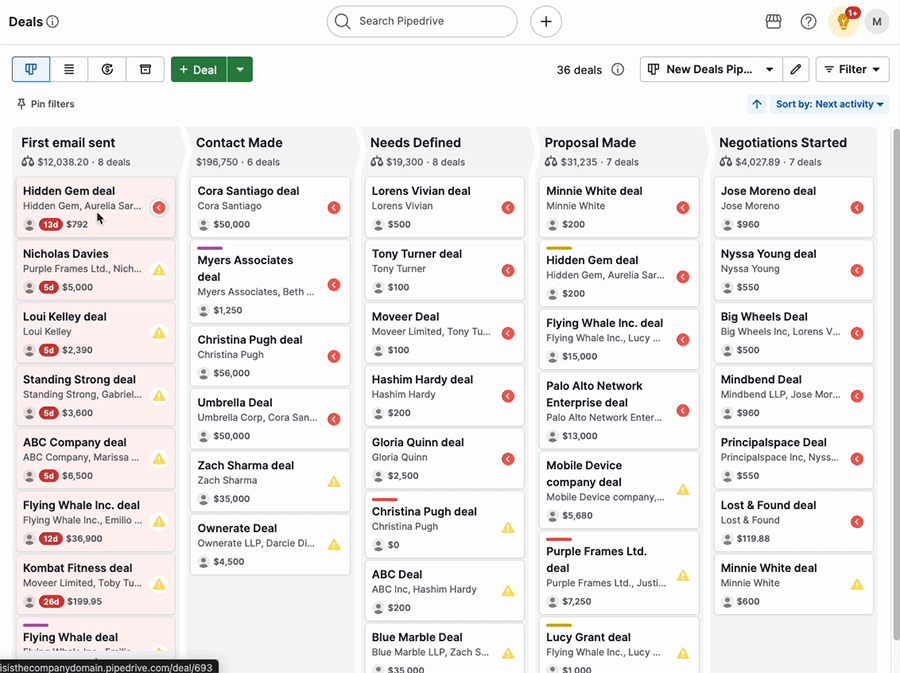
Вид деталей сделки
- Нажмите на “...” > Преобразовать в лид в правом верхнем углу вида деталей сделки

Вид списка сделок
- Отфильтрованный список – Нажмите на “...” > Преобразовать в лиды в правом верхнем углу вашего вида списка сделок, чтобы преобразовать отфильтрованный список сделок в лиды
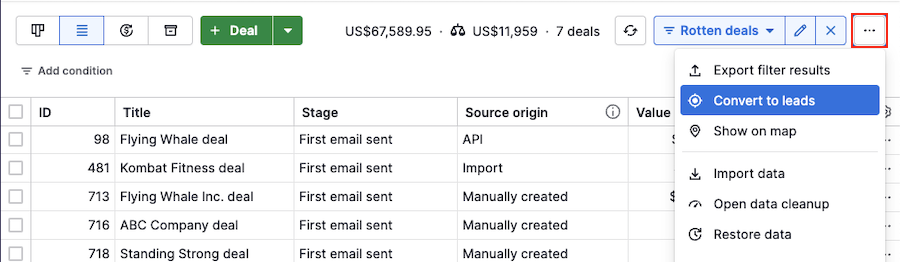
- Преобразование оптом – Выберите сделку или сделки, которые вы хотите преобразовать в виде списка и выберите ”Преобразовать в лиды”
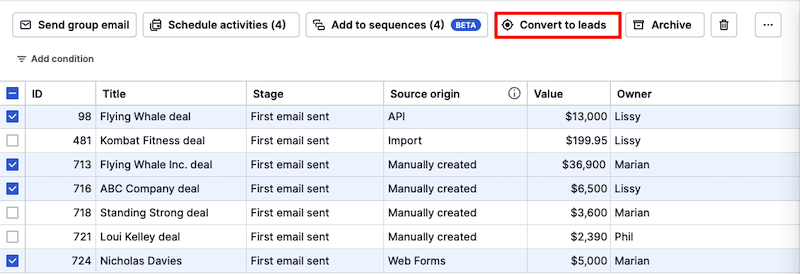
При преобразовании сделок в виде списка сделок вы увидите окно, предлагающее подтвердить ваши изменения и получить подтверждение по электронной почте, когда преобразование завершится.
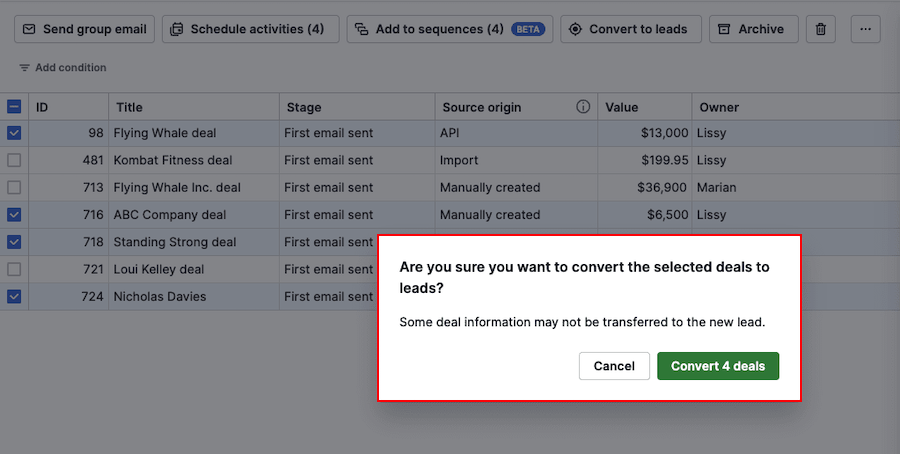
Просмотр ваших лидов
Вы можете просматривать свои конвертированные лиды в вашем Входящем потоке лидов, отфильтровав свои собственные лиды.
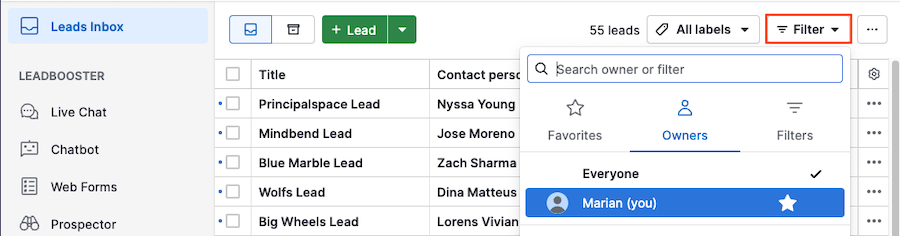
Какая информация о сделке будет включена в мой лид?
Когда ваша сделка конвертируется в лид, данные о сделке, такие как стоимость и контактная информация, добавляются к лиду, чтобы вы могли начать прямо с того места, где остановились.
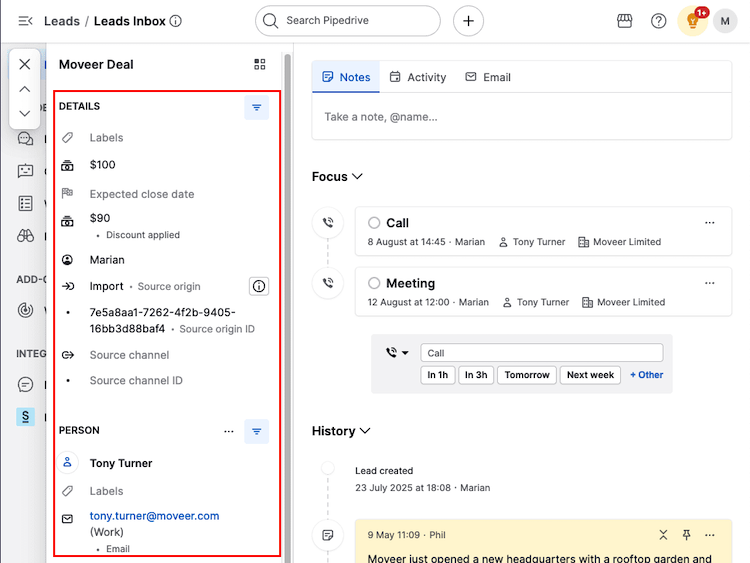
- Поля сделки – Пользовательские и стандартные поля сделки
- Контактная информация – Информация о связанном лице и организации сделки, включая данные пользовательских полей (но это можно обновить только на странице деталей контакта)
- Действия – Предстоящие действия и те, которые уже отмечены как выполненные, останутся с сделкой
- Электронные письма – Электронные письма, связанные со сделками из синхронизации электронной почты или с использованием функции Bcc электронной почты
- Заметки – Заметки, созданные под сделкой
- Файлы – Файлы, добавленные к сделке
Если ваша конвертированная сделка включает данные формульного поля, вы увидите это сообщение:
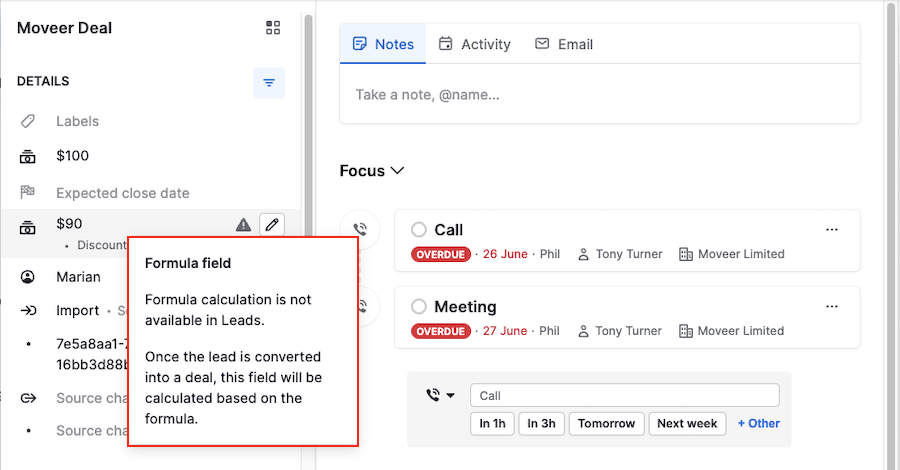
Была ли эта статья полезной?
Да
Нет